如何修复Windows 10错误代码0x801901F4?
来源:网络收集 点击: 时间:2024-09-02与其他Windows 10错误相比,错误代码0x801901F4并不常见。然而,有相当多的人正在拼命寻找解决方法。
错误代码0x801901F4与Mail,Gear of Wars和Groove Music等应用程序有关。它会阻止应用程序打开或强制它们在打开后立即关闭。此错误的罪魁祸首通常与Windows Update服务有关。换句话说,最新更新的错误安装最终可能导致应用程序,系统文件,服务等的错误配置。这可能是邮件应用程序错误0x801901F4的情况。
 2/2
2/2如果更新过程破坏了某些Windows Update组件,则Windows应用商店应用程序的部分可能会出现故障,尤其是那些需要更新的应用程序。因此,我们建议您再次检查更新并安装可用的更新。0x801901F4错误的另一个罪魁祸首可能是过时的驱动程序或Windows Store缓存。因此,以下是您可能尝试的修复:
 解决方案1.检查Windows更新1/1
解决方案1.检查Windows更新1/1按Windows键+ I,然后打开“更新和安全”。
单击“检查更新”按钮并等待系统自动安装更新。
最后,重启你的电脑。
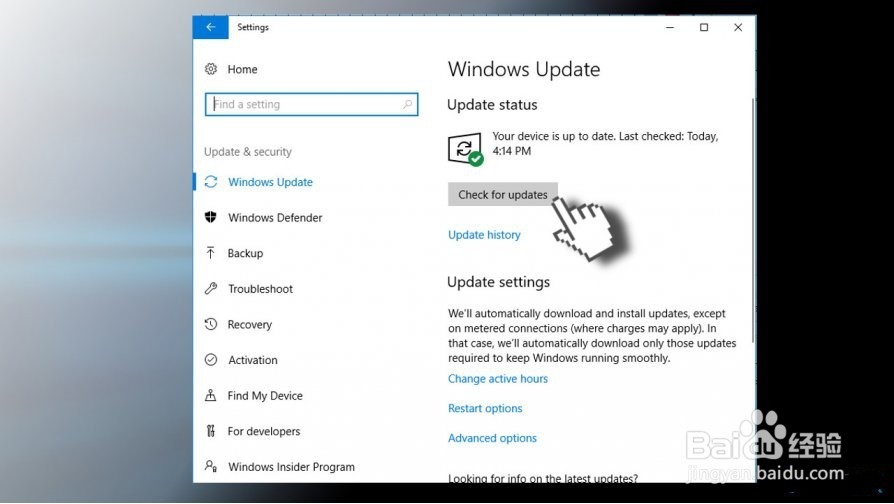 解决方案2.重新注册Windows应用商店1/1
解决方案2.重新注册Windows应用商店1/1右键单击Windows键,然后选择“命令提示符(管理员)”。
在确认窗口中单击是以继续。
键入PowerShell -ExecutionPolicy Unrestricted -Command“&{$ manifest =(Get-AppxPackage Microsoft.WindowsStore).InstallLocation +\\ AppxManifest.xml;Add-AppxPackage -DisableDevelopmentMode -Register $ manifest}“在命令提示符窗口中,然后按Enter键。
现在关闭命令提示符,重新启动计算机并尝试启动之前抛出0x801901f4错误代码的应用程序。
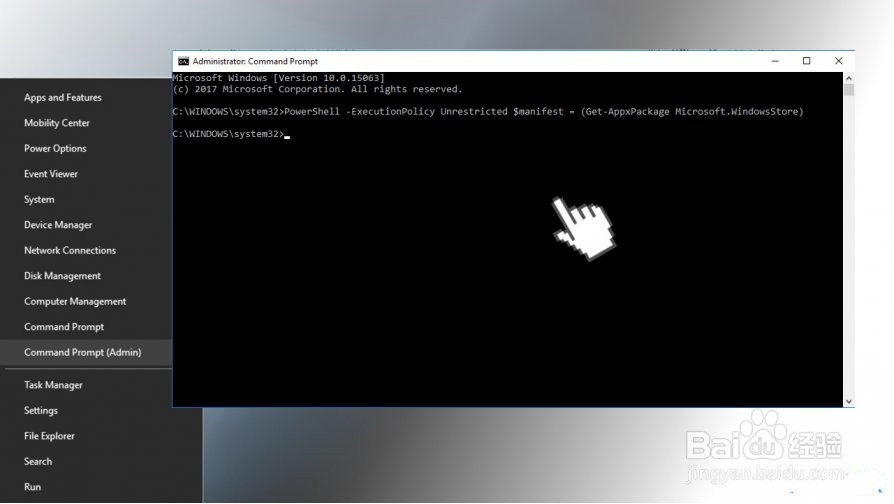 解决方案3.更新设备驱动1/1
解决方案3.更新设备驱动1/1右键单击Windows键,然后选择“设备管理器”。
首先,检查图形卡驱动程序(图像设备)。如果驱动程序标有黄色感叹号,请右键单击它,然后选择“更新驱动程序”。
检查所有设备并根据需要进行更新。
重启你的电脑。
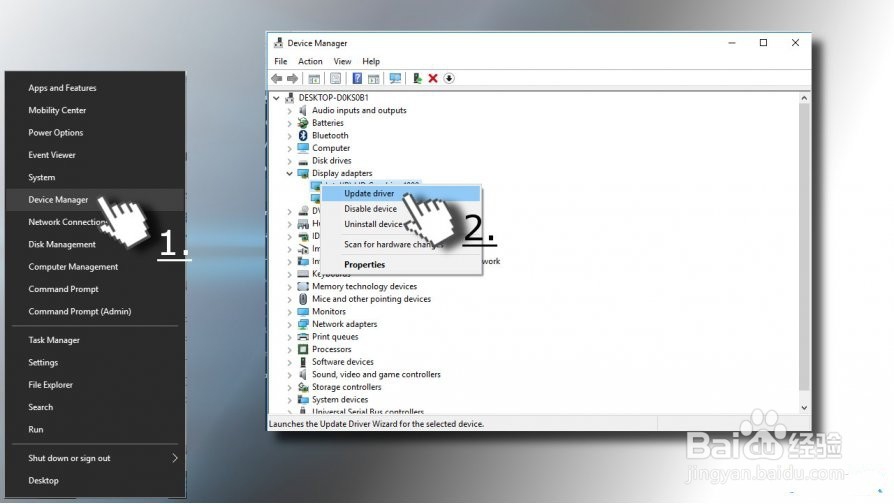 解决方案4.删除Windows Store Cache1/1
解决方案4.删除Windows Store Cache1/1单击Windows键+ S并键入WSReset。
右键单击WSReset选项,然后选择以管理员身份运行。
最后,建议重启设备并检查问题是否仍然存在。
如果这些方法没有帮助,我们强烈建议使用PC优化实用程序来检查系统是否存在恶意软件,损坏的注册表项,系统文件和类似问题。我们的建议是Reimage。

版权声明:
1、本文系转载,版权归原作者所有,旨在传递信息,不代表看本站的观点和立场。
2、本站仅提供信息发布平台,不承担相关法律责任。
3、若侵犯您的版权或隐私,请联系本站管理员删除。
4、文章链接:http://www.1haoku.cn/art_1190567.html
 订阅
订阅